如何去除照片脸部的皱纹
来源:网络收集 点击: 时间:2024-08-07【导读】:
拍摄了一张照片脸部皱纹较多,想去除皱纹美化一下照片,用PS如何处理呢,小编和大家分享一种方法。工具/原料more电脑PS方法/步骤1/7分步阅读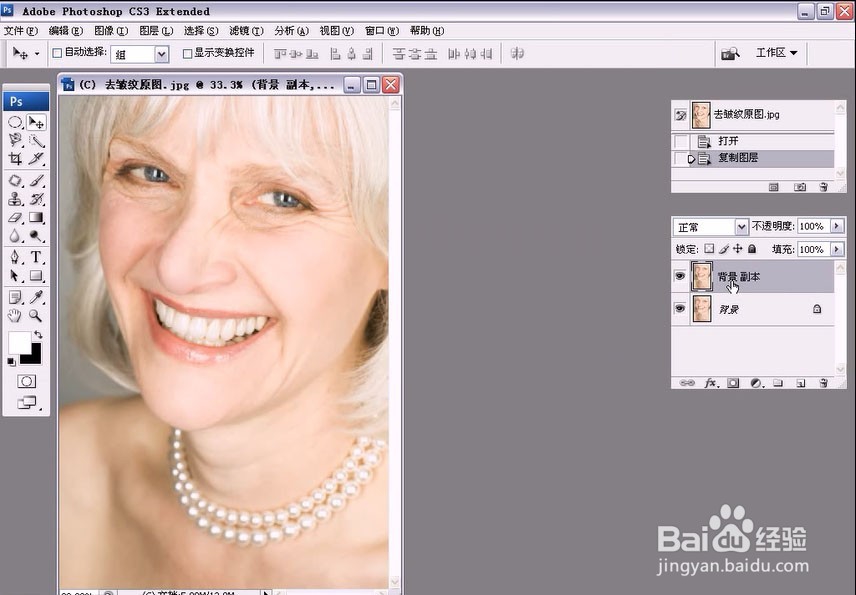 2/7
2/7 3/7
3/7 4/7
4/7 5/7
5/7 6/7
6/7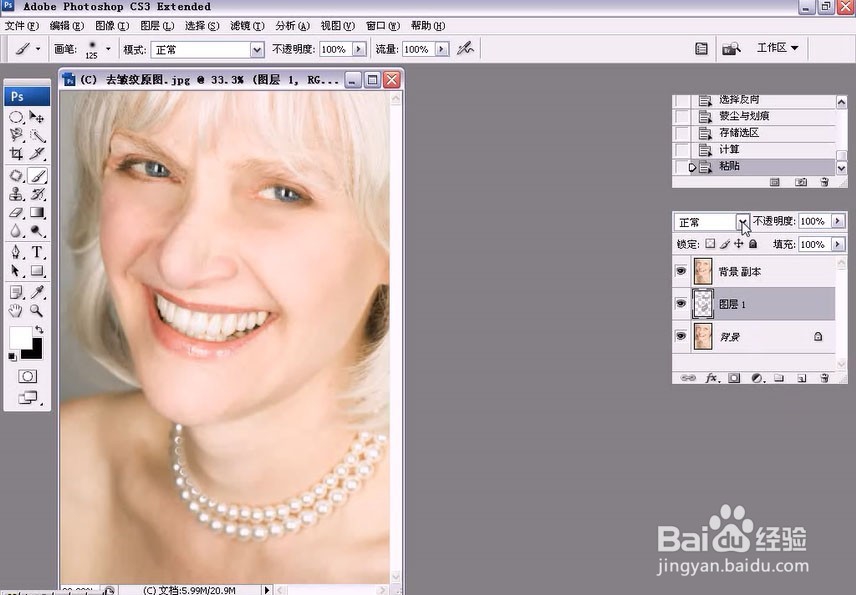 7/7
7/7
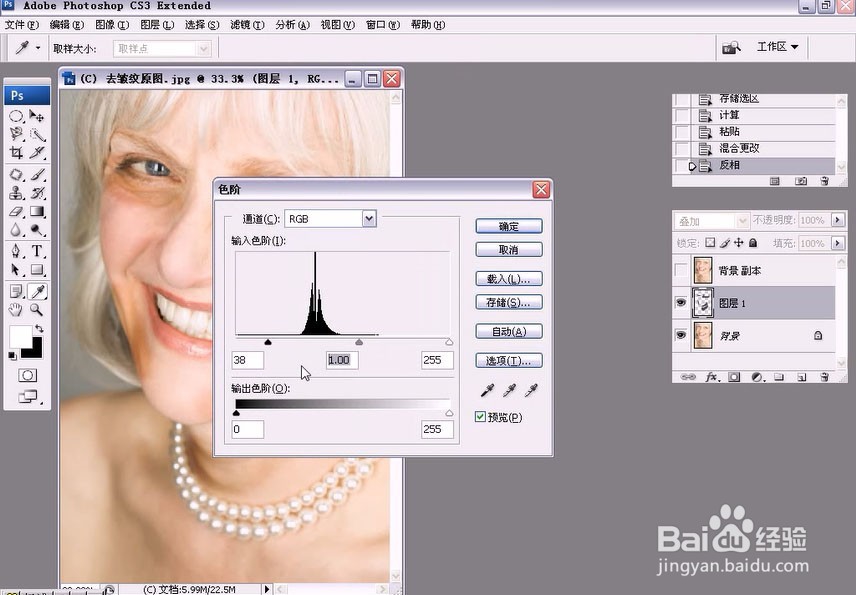
 PS去皱纹
PS去皱纹
打开要处理的照片,复制一个图层副本(把背景层拖到折页图标上即可)。
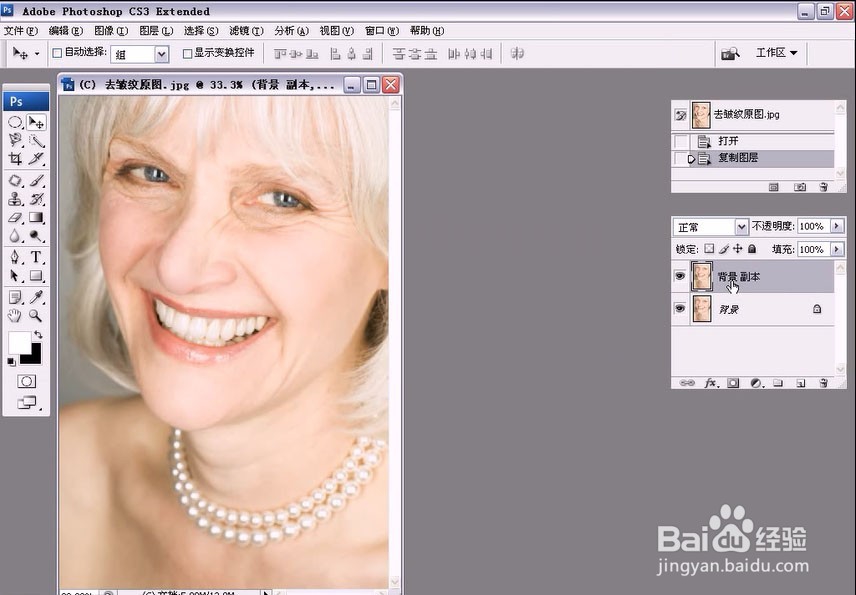 2/7
2/7进入快速蒙版(工具箱最下面,或按Q键进入),选择画笔工具,调整合适大小对皱纹多的地方进行涂抹,涂抹完后按Q键退出快速蒙版,涂抹的地方会变成选区。
 3/7
3/7对选区进行羽化后,选择反向,选择滤镜-杂色-蒙尘与划痕,选择合适的参数点确定。
 4/7
4/7选择图层通道,选择存储选区点确定,会在通道上出现一个脸部通道。
 5/7
5/7选择图像-计算,源一的图层选择背景副本,通道选择灰色,源二的图层选择背景,通道选择灰色,混合模式选择减去,其他参数不变,点确定。
 6/7
6/7把通道图层作为当前工作层,按ctrl+c复制选区,回到图层模式,点击背景图层,按ctrl+v,在背景图层上会出现一个拷贝的新图层。
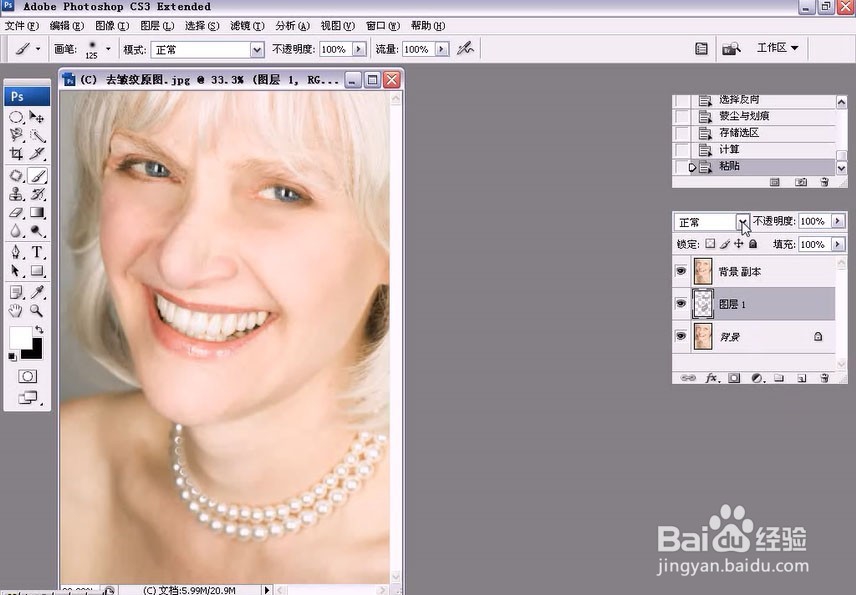 7/7
7/7隐藏背景副本,把新拷贝的图层混合模式改为叠加,分别选择图像-调整-反相,图像-调整-色阶,设置合适的参数,这时图像脸上的皱纹基本消失了,最后再降低背景副本的不透明度,最终效果如图。

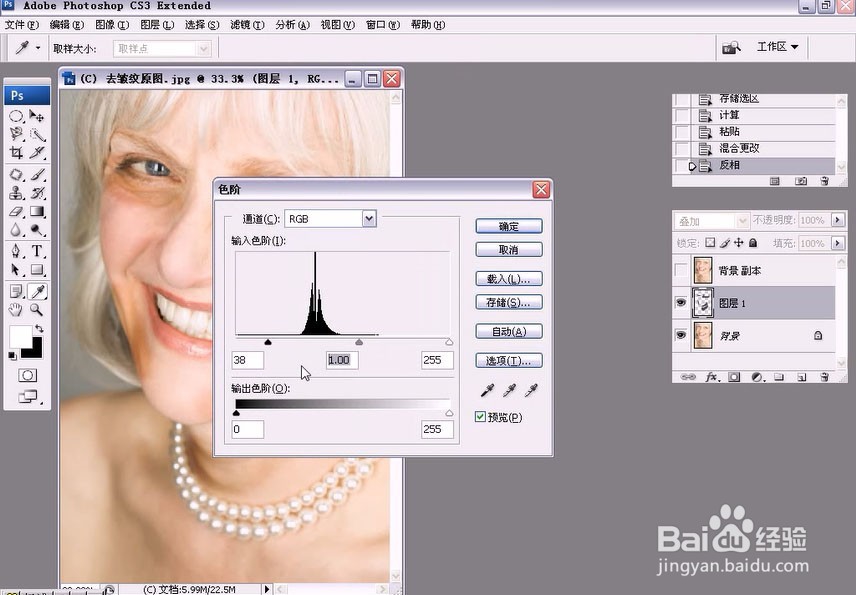
 PS去皱纹
PS去皱纹 版权声明:
1、本文系转载,版权归原作者所有,旨在传递信息,不代表看本站的观点和立场。
2、本站仅提供信息发布平台,不承担相关法律责任。
3、若侵犯您的版权或隐私,请联系本站管理员删除。
4、文章链接:http://www.1haoku.cn/art_1081191.html
 订阅
订阅